Want to easily enable dark mode in Edge? Here's how
2 min. read
Published on
Read our disclosure page to find out how can you help MSPoweruser sustain the editorial team Read more
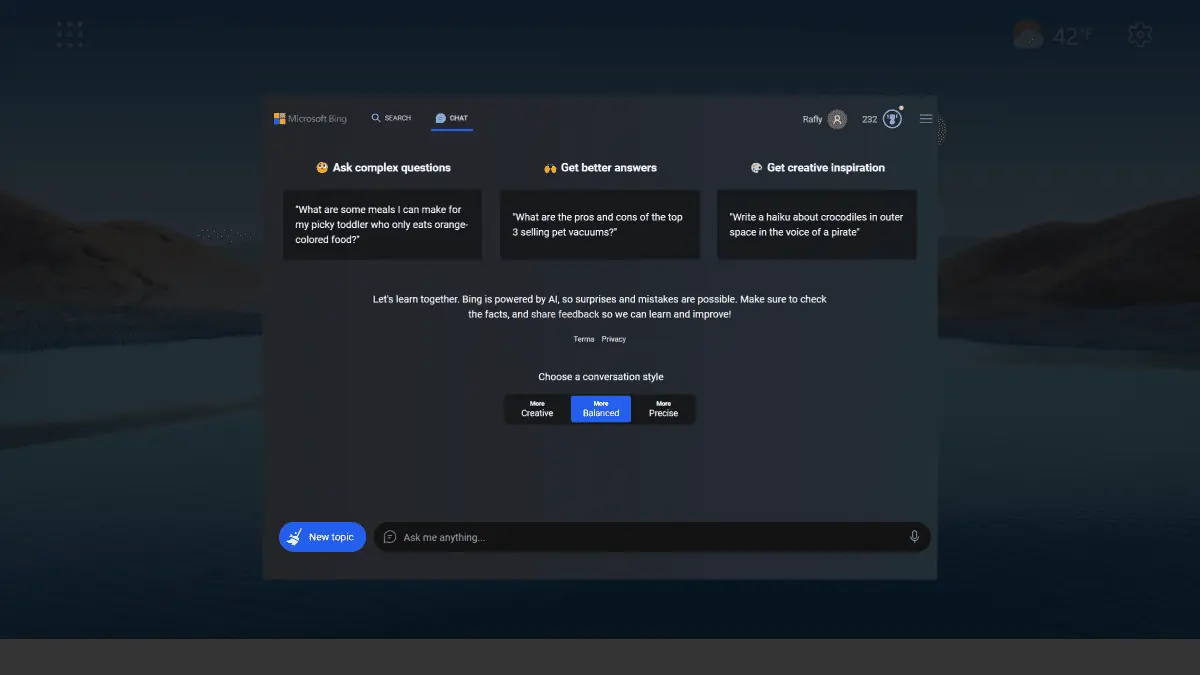
A lot of users want to enable dark mode in Edge. However, for some, the process can be perplexing due to its experimental nature.
Despite recent efforts by Redmond officials to introduce dark mode to their native browser, there are still limitations. Certain websites, such as Bing, sometimes do not support dark mode and will continue to display their light version.
If you could relate to this situation and are an avid Microsoft Edge user and want to embrace the darker side of browsing, then this article is for you. In this article, we will provide you with a step-by-step guide on how to activate dark mode in Microsoft Edge.
How to enable dark reader in Edge
1. Open Edge
2. Type edge://flags/ into the address bar and hit Enter
3. Scroll down until you find Auto Dark Mode for Web Contents. Click Enable and Restart.
4. Your new Edge interface should look like this, after restarting.
Besides, we’ve also reported that another experiment on the browser’s Canary channel is ongoing. Users spotted the automatic installation of the Google Docs Offline extension on their devices – currently on Canary not on the Dev, Beta, and Stable.
Have you tried to enable dark reader in Edge using our tips? If so, let us know if it works in the comments!
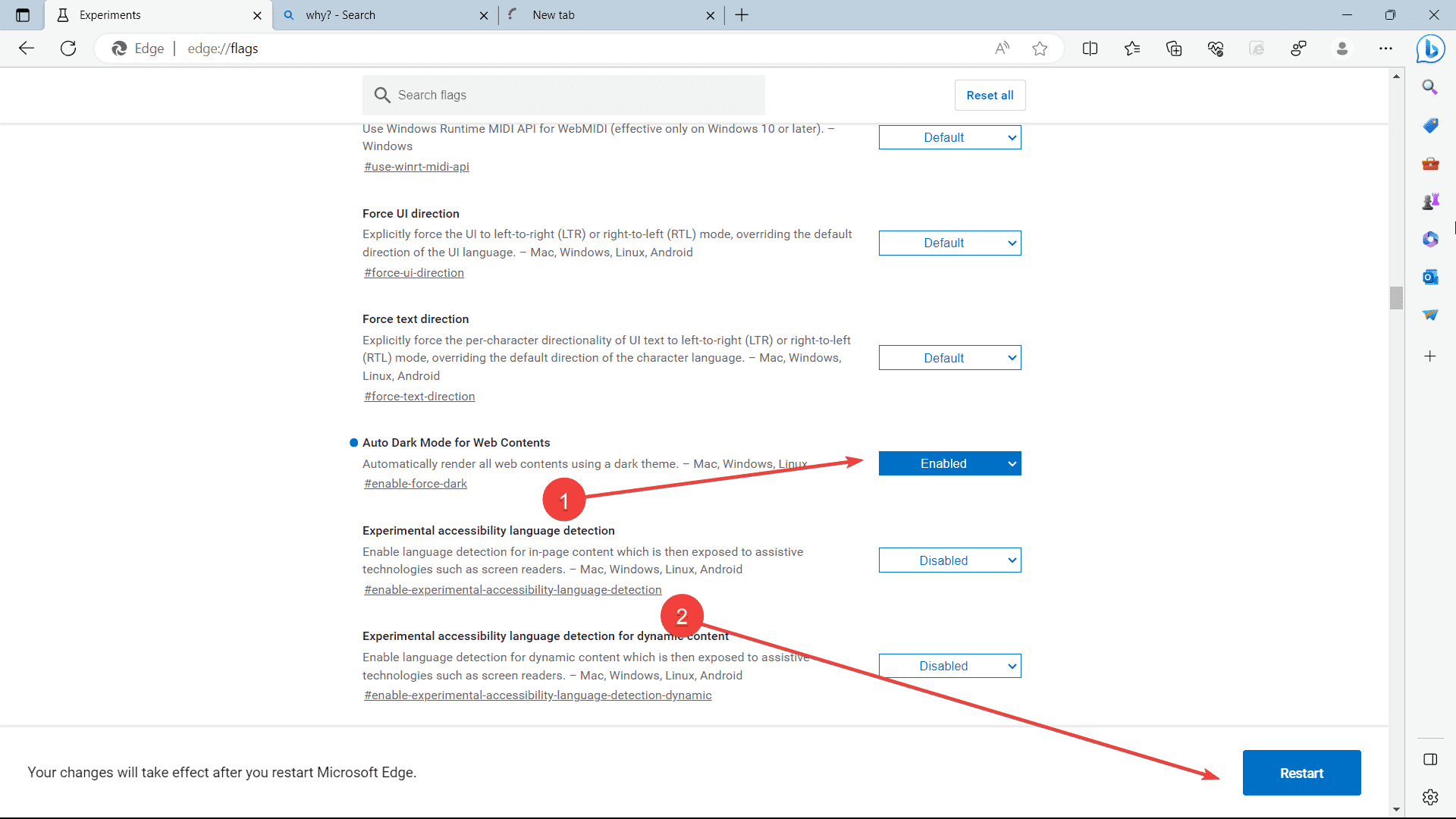
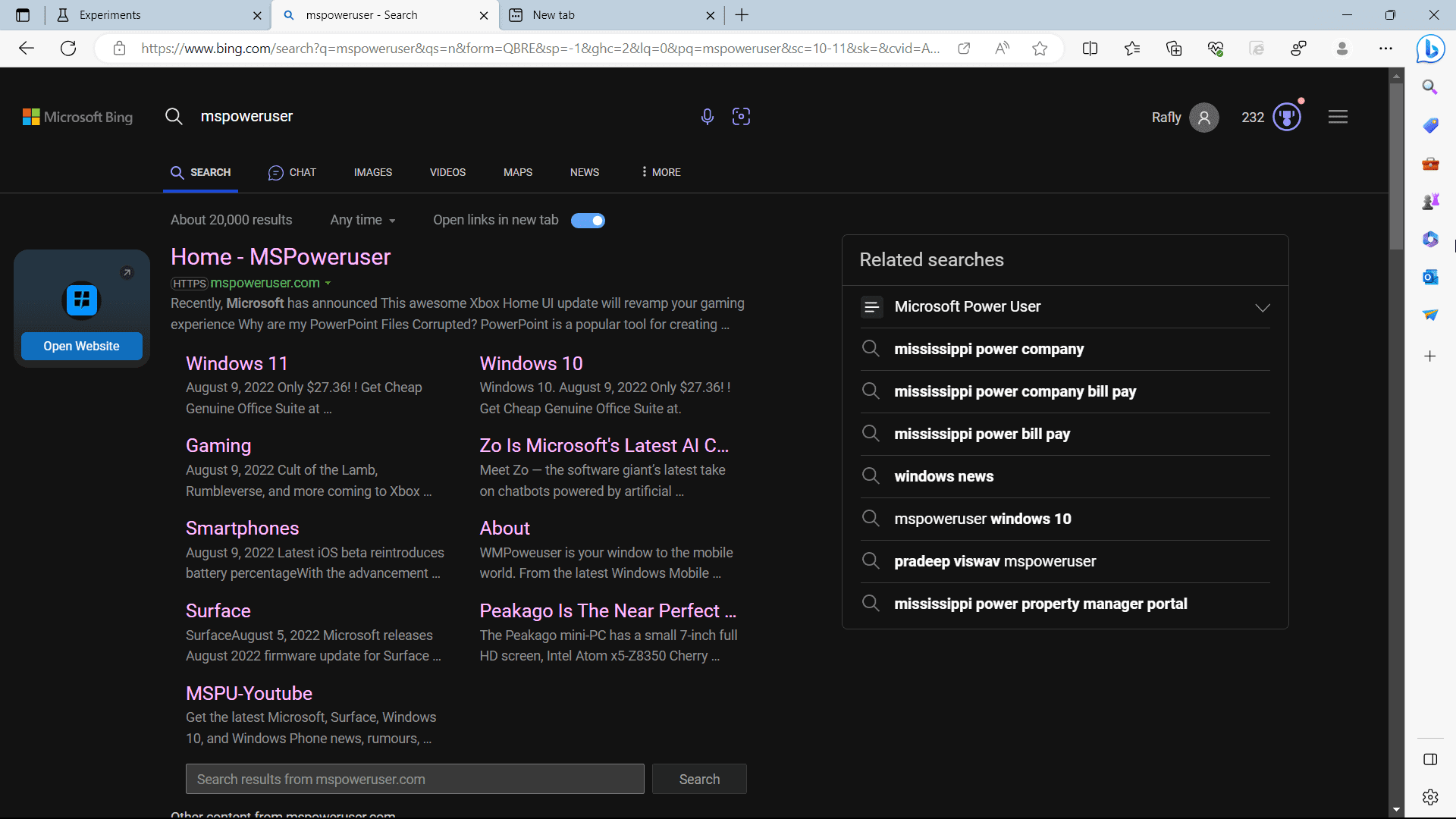








User forum
1 messages